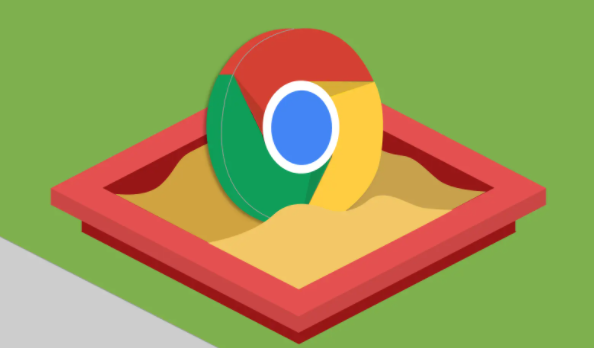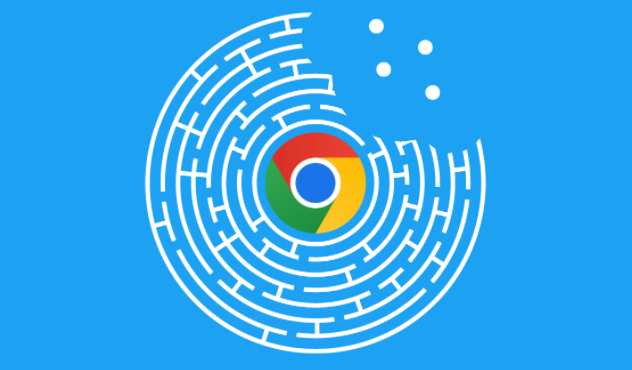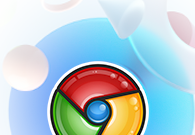详情介绍

1. 清理临时文件:在Windows系统中,按下Win+R键,输入“%temp%”并回车,打开临时文件夹。在该文件夹中,选中所有文件和文件夹,然后右键点击并选择“删除”。在Mac系统中,可以使用第三方清理工具如CleanMyMac等来清理系统缓存和临时文件。
2. 卸载不必要的程序:在Windows系统中,点击“开始”菜单,选择“设置”,进入“应用和功能”。在列表中找到不再需要的程序,点击“卸载”按钮进行卸载。在Mac系统中,打开“访达”(Finder),进入“应用程序”文件夹,找到不需要的程序,将其拖到废纸篓中。
3. 移动文件:将一些不常用的文件或文件夹移动到外部存储设备(如移动硬盘、U盘)或云存储服务(如百度网盘、腾讯微云)中。这样可以释放磁盘空间,为Chrome浏览器的安装腾出足够的空间。
4. 检查回收站:在Windows系统中,右键点击回收站图标,选择“清空回收站”。在Mac系统中,右键点击废纸篓图标,选择“清倒废纸篓”。
5. 使用磁盘清理工具:在Windows系统中,可以搜索并打开“磁盘清理”工具。选择要清理的磁盘驱动器,然后点击“确定”按钮。工具会扫描并列出可以清理的文件类型,如临时文件、回收站文件、系统更新备份文件等。勾选要清理的文件类型,然后点击“清理系统文件”按钮进行清理。在Mac系统中,可以使用第三方清理工具如CleanMyMac等来进行更全面的磁盘清理。
6. 更改安装路径:如果以上方法都无法解决磁盘空间不足的问题,可以尝试更改Chrome浏览器的安装路径。选择一个有足够空间的磁盘分区作为安装路径。但是需要注意,更改安装路径可能会导致一些与系统默认设置相关的问题,需要谨慎操作。